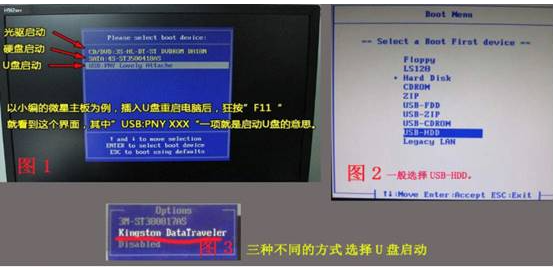摘要:
摘要: 电脑开机黑屏一直以来都是困扰我们很久的故障问题,虽然电脑开机黑屏这个问题十分常见,但现在还是有不少的用户不知道该怎么处理好这个问题,那么下面我们一起来看看电脑黑屏怎么重装系统的方法教程吧。
工具/原料:
系统版本:windows 10系统
品牌型号: 联想小新Air 13 Pro
软件版本:咔咔装机一键重装系统工具v2290 8g的U盘
方法/步骤:
电脑黑屏重装系统的教程:
1、下载安装并运行咔咔装机一键重装系统工具,插入U盘进电脑,选择u盘重装系统模式,点击开始制作。

2、选择我们需要安装的系统,点击开始制作。

3、耐心等待u盘启动盘制作成功之后,可以先预览对应的电脑主板的启动热键,拔掉u盘。
电脑修复开不了机怎么重装系统windows 10
当我们电脑出现系统故障,比如说卡顿、蓝屏黑屏等等的时候,重装系统可以很好地修复解决这些问题,但是,在比较糟糕的现象下,电脑修复开不了机怎么重装系统?今天小编就和大家说说电脑修复开不了机重装系统教程。

4、将U盘插入启动盘进需要重装系统的电脑接口上,开机不断按启动热键进启动页面,选择u盘启动项,按回车,选择第一项pe系统按回车进入。

5、点击打开咔咔装机工具,选择系统鼠标点击安装。

6、接着将系统安装到系统盘c盘,点击开始安装。

7、系统安装完成后,点击立即重启。

8、直至进入系统桌面即完成。

拓展内容:更多电脑重装win10的方法
笔记本如何重装Win10系统
咔咔装机工具怎么重装win10系统
u盘制作启动盘重装win10如何操作
总结:
1、打开咔咔装机一键重装系统工具,插入U盘,选择u盘重装系统模式开始制作;
2、选择系统开始制作;
3、在pe系统打开咔咔装机工具,选择系统进安装;
4、安装完成后,重启电脑,直至进入系统桌面即完成。
以上就是电脑技术教程《电脑黑屏怎么重装系统windows 10》的全部内容,由下载火资源网整理发布,关注我们每日分享Win12、win11、win10、win7、Win XP等系统使用技巧!想知道电脑开不了机怎么重装系统win10
因为现在很多人其实都在追求重装系统的方法,但是如果自己电脑开不了机的话又是另一回事了,对于电脑开不了机怎么重装系统win10呢?现在是小编根据大家的需求来为大家提供的具体操作和策略。